많은 중요한 일을 위해 Mac 컴퓨터를 사용하고 있을 수 있습니다. 물론 급할 때 할 수 없을 때 짜증이 날 것입니다. Mac에서 시작할 때 Spotify가 열리지 않도록 중지. 당신은 말한 딜레마를 해결하고 Mac 컴퓨터의 도움으로 해야 할 일을 바로 진행할 수 있도록 실행할 수 있는 즉각적인 아이디어를 찾고 있을 것입니다.
이 딜레마에 대한 좋은 점은 시작할 때 Spotify가 열리지 않도록 하는 방법이 있다는 것입니다. 기사를 진행하면서 이러한 방법에 대해 논의할 것입니다. 이 딜레마는 기기에 Spotify 앱을 설치한 사람들도 겪게 됩니다. 시작할 때 Spotify가 열리지 않도록 할 수 있는 일이 궁금하다면 이 기사를 끝까지 완료해야 합니다.
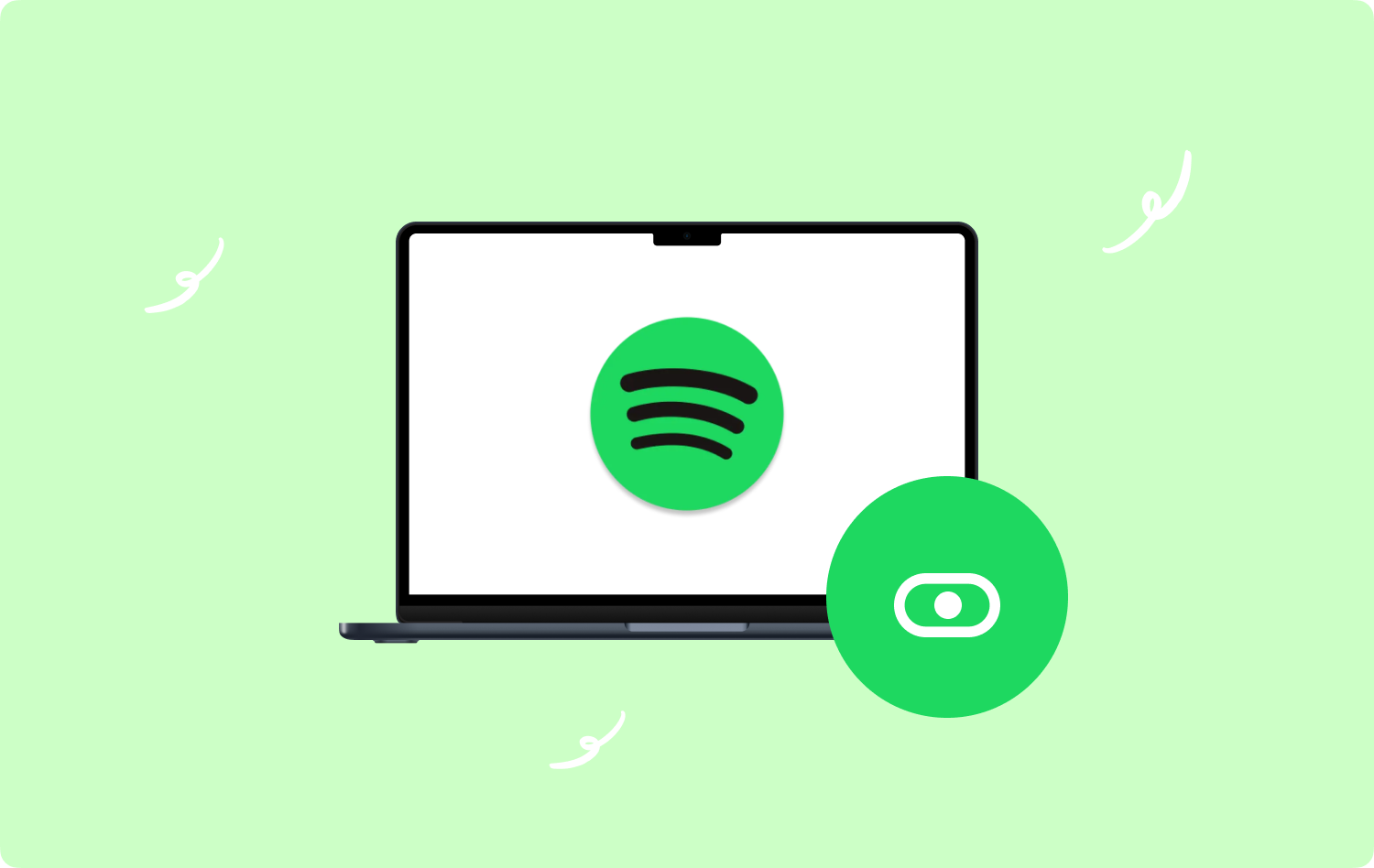
파트 #1: Mac에서 시작할 때 Spotify가 열리지 않도록 하는 방법은 무엇입니까?파트 #2: 내 Mac 컴퓨터를 정리하는 가장 좋은 도구는 무엇입니까?요약
파트 #1: Mac에서 시작할 때 Spotify가 열리지 않도록 하는 방법은 무엇입니까?
이 기사의 요점인 Mac에서 시작할 때 Spotify가 열리지 않도록 하는 방법으로 바로 이동하겠습니다. 이 기사의 이 부분에서는 두 가지 방법이 있으며 토론을 진행하면서 이 두 가지 방법을 어떻게 실행할 수 있는지 단계에 대해 논의할 것입니다.
스포티파이 앱 사용
처음에 할 수 있는 기본적인 것은 Spotify 앱 자체를 사용하는 것입니다. 우리 대부분이 겪고 있는 딜레마는 기본 설정이므로 쉽게 해결할 수 있는 방법이 있습니다. Spotify 앱 자체를 사용하여 딜레마를 해결하는 방법에 대한 자세한 단계별 절차를 살펴보겠습니다.
- 시작하려면 Mac 컴퓨터에서 Spotify 앱을 열어야 합니다. Spotlight를 사용하여 Spotify 앱을 찾을 수도 있습니다. 이를 위해 Command + Space 탭을 사용합니다. Finder를 누른 다음 응용 프로그램을 열고 Spotify를 찾을 수도 있습니다.
- 화면 상단에서 메뉴를 찾은 다음 계속하려면 Spotify를 선택한 다음 환경 설정 탭.
- Spotify의 기본 설정 페이지에 있으면 페이지 하단으로 이동한 다음 고급 설정 표시 옵션을 선택합니다.
- 그럼, 찾아봐 창 동작 및 시작.
- 드롭다운 옵션에 표시되는 메뉴에서 다음을 선택합니다. 아니 이 옵션을 선택하면 시작하는 동안 Spotify가 더 이상 열리지 않습니다.
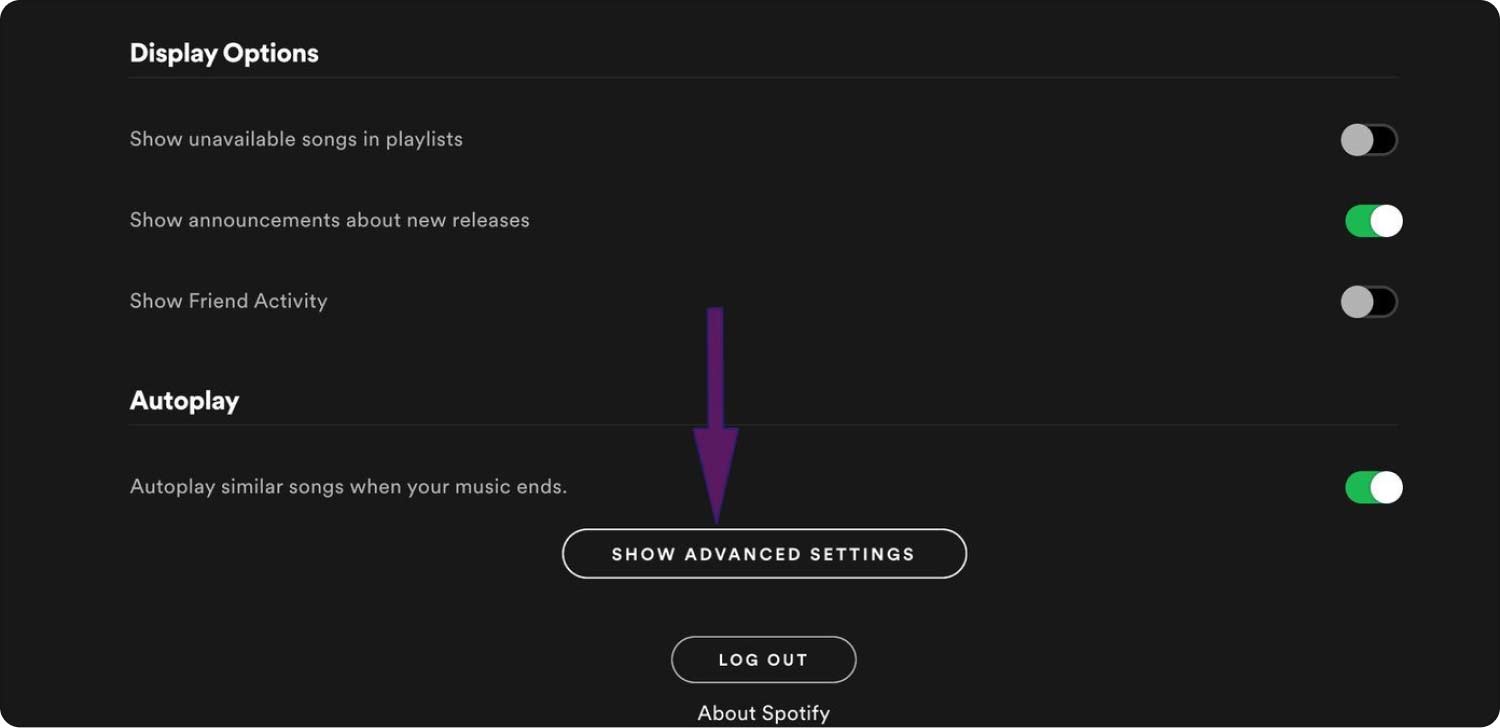
Mac 컴퓨터의 시스템 환경설정 사용
우리가 가진 두 번째 옵션도 간단합니다. Mac에서 시작할 때 Spotify가 열리지 않도록 하려면 장치의 시스템 환경 설정을 사용해야 합니다. 이 옵션을 선택한 경우 수행해야 할 작업은 다음과 같습니다.
- Mac 컴퓨터에서 다음을 찾습니다. 시스템 환경 설정 옵션을 열고 엽니 다.
- 그럼 보시고 선택하세요 사용자 및 그룹 옵션을 선택합니다.
- 선택 로그인 항목 상단의 선택 항목에서 볼 수 있습니다.
- 그런 다음 페이지 하단에서 더하기 기호 또는 기호.
- 그런 다음 응용 프로그램에서 Spotify 앱을 찾은 다음 옵션을 탭해야 합니다. 추가.
- 그러면 Spotify 앱에 대해 숨기기라는 제목의 열 아래에 상자가 표시됩니다.
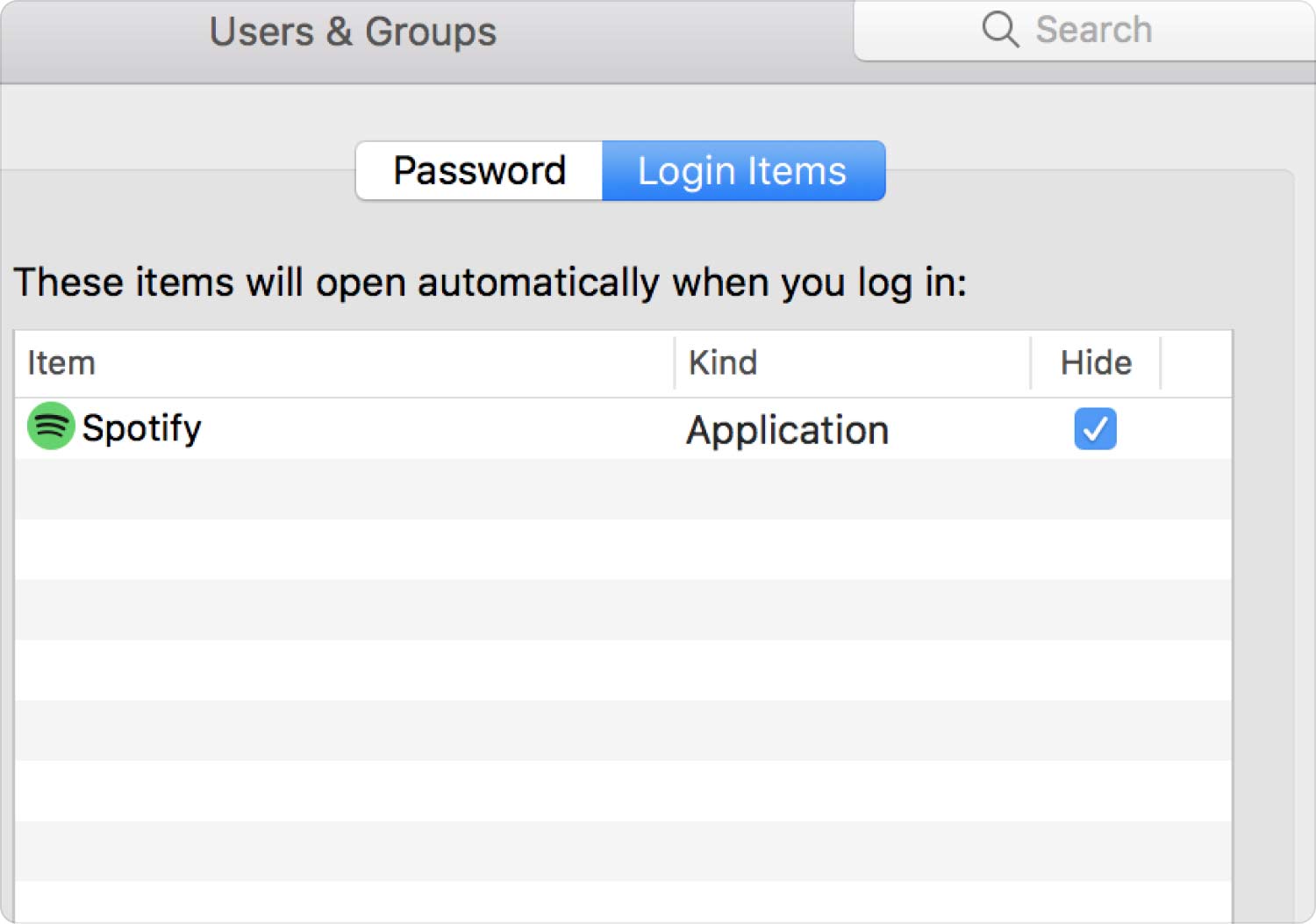
이렇게 하면 기기를 시작하려고 할 때마다 Spotify 앱이 숨겨집니다. 어마어마하게 Mac 속도 향상 시작 단계에서. 그 이후로 성가신 팝업 창이 뜨지 않아 업무나 공부를 방해하지 않습니다. 그야말로 우리 모두가 바라는 삶의 질 향상입니다.
그러나 갑자기 도움이 필요할 때 항상 "때때로"가 있습니다. Spotify 앱을 찾거나 찾으려면 사용하려고 할 때마다 다음을 사용하면 됩니다. 스포트라이트 또는 응용 프로그램 폴더의 앱 목록에서 검색합니다.
파트 #2: 내 Mac 컴퓨터를 정리하는 가장 좋은 도구는 무엇입니까?
우리가 매일 사용하는 장치가 제대로 작동하는지 확인하는 데 사용할 수 있는 도구는 분명히 많이 있습니다. 이것은 우리가 하는 일을 고정시키고 좋은 품질의 결과물을 만들 수 있도록 도와줄 것입니다. 이것이 가능한지 확인하기 위해 사용할 수 있는 도구를 공유할 것입니다. 이 도구는 TechyCub Mac 클리너.
Mac 클리너
Mac을 빠르게 스캔하고 정크 파일을 쉽게 지울 수 있습니다.
디스크 사용량, CPU 상태, 메모리 사용량 등 Mac의 기본 상태를 확인하십시오.
간단한 클릭만으로 Mac 속도를 높일 수 있습니다.
무료 다운로드
이 도구는 여러면에서 매우 놀랍습니다. 많은 저장 공간을 절약할 수 있는 많은 청소 기술을 실행하는 데 도움이 될 수 있습니다. Mac 컴퓨터가 점차 느려지는 주된 이유 중 하나는 공간 부족 때문입니다.
Mac 컴퓨터가 너무 꽉 차서 최대 용량으로 최대화되면 기기 성능이 저하될 수 있습니다. 그래서 습관을 들이는 것이 중요합니다 Mac 디스크 공간 확인 때때로.
이제 다음과 같은 도구가 있으므로 Techycub Mac 클리너, 모든 청소 작업이 가능합니다. 이 도구가 할 수 있는 모든 일을 명확하게 이해하기 위해 다음의 기능 목록을 살펴보겠습니다. Techycub 아래 맥 클리너.
- 이 도구는 훌륭한 파일 분쇄기입니다. 더 이상 필요하지 않은 모든 파일을 즉시 삭제할 수 있습니다.
- 우리는 한번쯤은 필요하거나 궁금한 앱을 설치하는 것이 일반적이지만, 시간이 지나면서 해당 앱이 무용지물이 되거나 더 이상 사용하고 싶지 않은 시점이 오게 됩니다. 공간 저장소의 혼란을 피하고 모든 관련 파일을 제거하기 위해 Techycub Mac 클리너는 이러한 앱을 제거하고 모든 관련 데이터를 삭제하는 데 도움이 됩니다.
- The TechyCub Mac Cleaner는 기기에 있는 모든 중복 파일을 찾아 제거할 수 있습니다. 따라서 복제된 사진이나 기타 미디어 파일이 많다고 생각되면 이 도구가 절대적으로 도움이 될 수 있습니다.
- The TechyCub Mac Cleaner는 뛰어난 정크 클리너로, 실제로 이 도구에서 가장 많이 사용되는 모듈 중 하나입니다. Mac 컴퓨터에 이러한 정크 파일이 없는지 확인하려면 도구를 사용하는 것이 크게 도움이 될 것입니다.
- 저장하기에 너무 크고 공간 저장 공간의 낭비라고 생각되는 파일이 많이 있는 경우, TechyCub Mac Cleaner도 도움이 될 수 있으며 도구를 사용하여 Mac 컴퓨터에 있는 모든 이전 파일을 삭제할 수도 있습니다.
이제 우리는 TechyCub Mac Cleaner는 이제 Mac 컴퓨터에 저장된 모든 정크 파일을 삭제하는 방법에 대한 절차에 익숙해지도록 하겠습니다. 우리는 우리가 할 수있는 방법에 대한 단계를 나열했습니다 Mac에서 시작할 때 Spotify가 열리지 않도록 중지.
1단계: 시작하려면 다음을 설치해야 합니다. TechyCub 장치에서 Mac Cleaner를 사용하고 이를 수행하려면 먼저 도구를 다운로드하십시오. 도구가 성공적으로 설치되면 엽니다. 도구 인터페이스의 왼쪽 부분으로 이동하여 정크 클리너 기준 치수. 해당 모듈이 선택되면 "스캔 시작" 옵션. 이제 장치 파일 검색이 시작됩니다.

2단계: 스캔 시간은 스캔할 파일 수에 따라 달라집니다. 스캔이 완료되면 이제 스캔 절차의 결과를 확인한 다음 삭제하려는 파일을 선택할 수 있습니다. 다음 단계로 진행하기 전에 선택한 파일을 확인하고 확인했는지 확인해야 합니다.
3단계: 파일을 확인하고 확인했으면 이제 다음을 탭할 수 있습니다. 깨끗한 버튼을 클릭합니다.

4단계: 청소 버튼을 탭하면 프로세스가 완료될 때까지 몇 분만 기다리면 됩니다. 완료되면 다음과 같은 알림이 표시됩니다. 정리 완료.
5단계: 일부 파일을 삭제하는 것을 잊은 경우 언제든지 되돌릴 수 있습니다. 을 누릅니다 검토 버튼을 눌러 스캔 프로세스 결과를 다시 확인한 다음 삭제하려는 파일을 선택하십시오. 파일을 선택했으면 이제 위에서 설명한 것과 동일한 일련의 절차를 수행할 수 있습니다.
사람들은 또한 읽습니다 Mac에서 Spotify를 제거하는 방법: 올인 2023 가이드 Mac에서 Spotify가 느립니까? 최고의 방법으로 지금 해결하세요
요약
방법에 대한 아이디어가 있다는 것은 좋은 일입니다. Mac에서 시작할 때 Spotify가 열리지 않도록 중지. 이 외에도 시간을 절약하는 데 도움이 되며 앱을 사용하지 않을 때 앱을 다루는 스트레스에서 벗어날 수 있습니다.
중지하는 현명한 방법을 여러분과 공유했으면 합니다. 스포티 파이 시작할 때 여는 것뿐만 아니라 TechyCub Mac 컴퓨터의 건강과 청결을 유지하는 데 크게 도움이 되는 Mac Cleaner.
